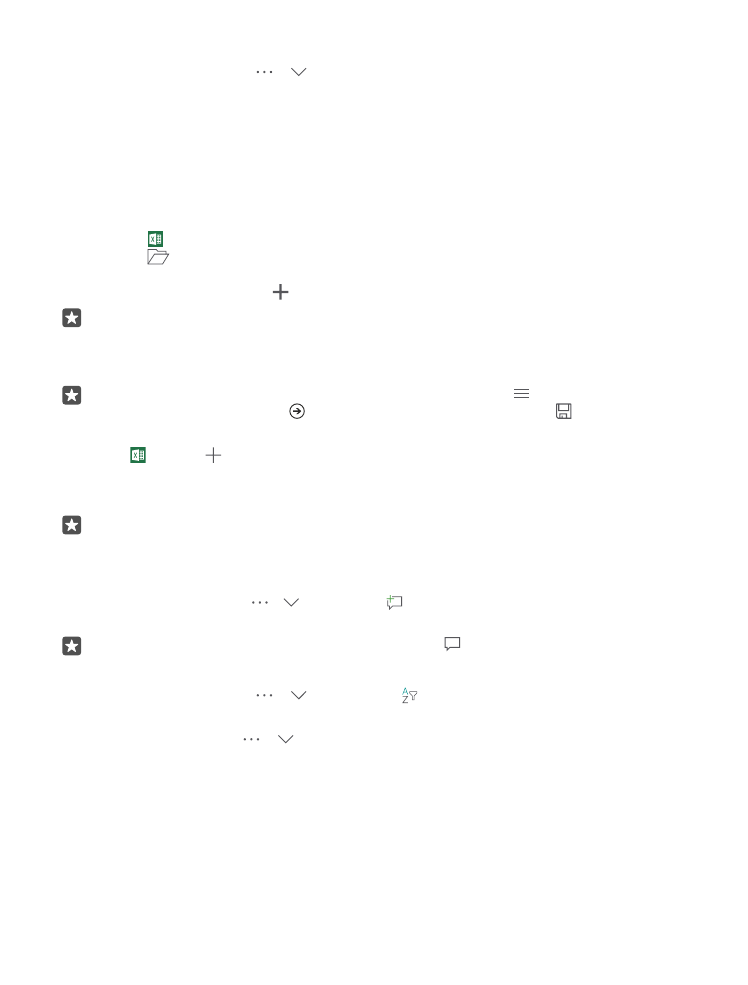
Rad s programom Excel
Nije potrebno putovati do ureda radi uvida u najnovije brojke. Pomoću aplikacije Excel možete
uređivati proračunske tablice, stvarati nove i dijeliti svoj rad na web-mjestu SharePoint.
Trebate Microsoftov račun za uređivanje datoteka.
Uređivanje postojećeg Excel dokumenta
1. Dodirnite Excel.
2. Dodirnite
Pregledaj i pronađite Excel datoteku koju želite uređivati.
3. Dodirnite naziv lista na dnu za prebacivanje na drugi list.
4. Za dodavanje lista dodirnite .
Savjet: Da biste promijenili naziv ili boju novog lista, dodirnite naziv lista.
Excel automatski sprema datoteke tako da vi to ne trebate napraviti. Datoteke možete pronaći
na servisu OneDrive.
Savjet: Ako želite spremiti radnu knjigu na telefon, dodirnite > Spremi, odaberite
lokaciju datoteke, dodirnite , unesite naziv datoteke pa dodirnite .
Stvaranje nove radne knjige
Dodirnite Excel > Novo.
Dodavanje retka ili stupca
Otvorite datoteku, dodirnite zaglavlje retka ili stupca i Insert.
Savjet: Za premještanje retka ili stupca dodirnite i držite zaglavlje retka ili stupca i
povucite ga na novu lokaciju. Možete i izrezati, kopirati, očistiti, izbrisati ili sakriti retke i
stupce. Dodirnite zaglavlje i željenu mogućnost.
Dodavanje komentara u ćeliju
Otvorite datoteku, dodirnite > > Pregled > komentar, napišite komentar pa dodirnite
Gotovo.
Savjet: Za prikaz svih komentara na listu dodirnite Prikaz komentara.
Primjena filtra na ćelije
Otvorite datoteku, dodirnite > > Polazno > i željene mogućnosti.
Oblikovanje sadržaja i obruba ćelije
Dodirnite ćeliju i dodirnite > > Polazno i željenu mogućnost.